Etsi rikkinäiset linkit, vahvista HTML- ja CSS-koodi sivustostasi DeepTrawlin avulla
Jotkut eivät ehkä tiedä tätä, mutta verkkojärjestelmänvalvojien on aina hyvä idea tarkistaa verkkosivustot kaikenlaisten ongelmien varalta varmistaakseen, että loppukäyttäjät ovat turvassa ulkoisilta haitoilta aina vieraillessaan. Nyt on olemassa useita online-työkaluja, jotka on suunniteltu suorittamaan tarkastuksia verkkosivustoilla tietojen keräämiseksi mahdollisista ongelmista. Mutta tänään emme aio puhua online-vaihtoehdosta, vaan pikemminkin Windows 10 -ohjelmasta, joka tunnetaan nimellä DeepTrawl .
Löysimme DeepTrawlin(DeepTrawl) noin viikko sitten, ja rehellisesti sanottuna se on melko hyvä. Kuitenkin, kuten kaikkien vastaavien työkalujen ennen sitä, käyttäjien pitäisi pystyä ymmärtämään kerätyt tiedot, jotta heillä olisi todella käsitys, jos asiat toimivat keskimääräistä huonommin.
On myös huomattava, että näillä ohjelmilla on taipumus paljastaa paljon vääriä positiivisia tuloksia, ja koska jokainen verkkosivusto on erilainen suunnittelultaan ja koodikantoille, tarkistuksen jälkeiset virheet eivät välttämättä ole sitä, miltä ne näyttävät.
DeepTrawl – Tarkista(DeepTrawl – Check) verkkosivustosi virheiden varalta
1] Tarkastukset-osio
(1] Checks section)
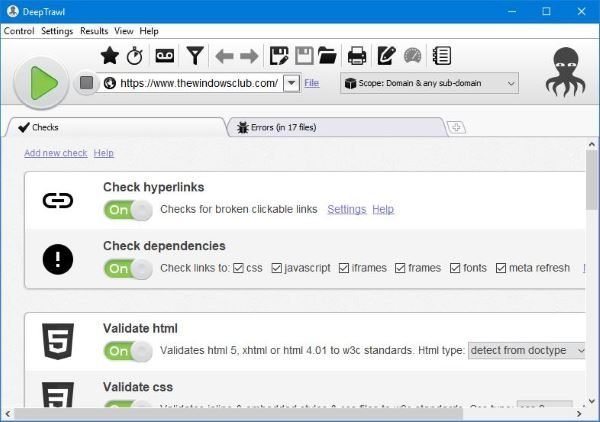
Ennen kuin aloitat skannausprosessin, sinun on ensin päätettävä, mitä skannataan. Siirrymällä Tarkistukset(Checks) -osioon käyttäjä voi valita, skannaako hän hyperlinkkejä, tarkistaa riippuvuudet, vahvistaa HTML :n , vahvistaa CSS :n ja paljon muuta.
Epäilemättä DeepTrawl on tehokas työkalu, koska siihen on mahdollista lisätä uusia ja ainutlaatuisia tarkastuksia.
2] Skannaa URL-osoite(2] Scan a URL)
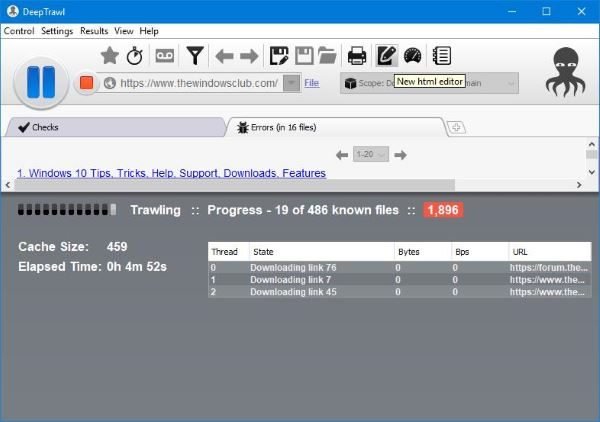
OK, joten on mahdollista skannata mikä tahansa URL -osoite , vaikka sillä ei olisi mitään tekemistä sinun kanssasi. Mutta päätimme skannata Windows Clubin(Windows Club) nähdäksemme, mitä kulissien takana tapahtuu. Muista, että emme suorittaneet tarkistusta loppuun, koska se kesti liian kauan, mutta meillä on joitain asioita näytettävänä.
Joten jos haluat skannata URL -osoitteen , kopioi verkkosivustosi URL -osoite ja liitä se DeepTrawlin URL - osaan ja paina sitten Enter - painiketta saadaksesi asiat liikkeelle.
Kun olet suorittanut tarkistuksen, näet uuden välilehden, jossa on kaikki virhetiedot, ja sinun on luettava ne ymmärtääksesi, mitä verkkosivustollesi saattaa tapahtua.
3] Kaikki virheet(3] All the errors)
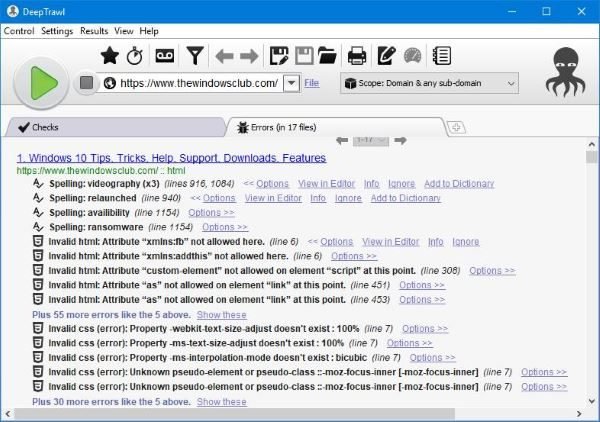
Löydetyt virheet näkyvät Virheet-välilehdessä. Lyhyellä tarkistuksellamme löysimme vuoden 2005 virheitä 17 tiedostosta, vaikka olemme varmoja, ettei näillä virheillä ole mitään tekemistä tietoturvaongelmien kanssa. Nykyisessä muodossaan tulee olemaan paljon vääriä positiivisia tuloksia, ja verkkojärjestelmänvalvojan on päätettävä, mikä on mitä.
Saadaksesi käsityksen siitä, mitä tietty virhe sisältää, napsauta Asetukset ja valitse sitten Näytä (View)editorissa(Editor) . Sisäänrakennettu editori ponnahtaa heti näkyviin verkkosivustojesi koodin ja korostetun vaikutusalueen kanssa .(Right)
Voit tehdä muutoksia täällä tai poistaa huonon koodin automaattisesti painamalla Tidy -painiketta. (Tidy)Emme suosittele tämän painikkeen painamista, jos verkkosivustollasi on paljon ainutlaatuista koodia, koska rikot vain kaiken.
4] Asetukset(4] Settings)
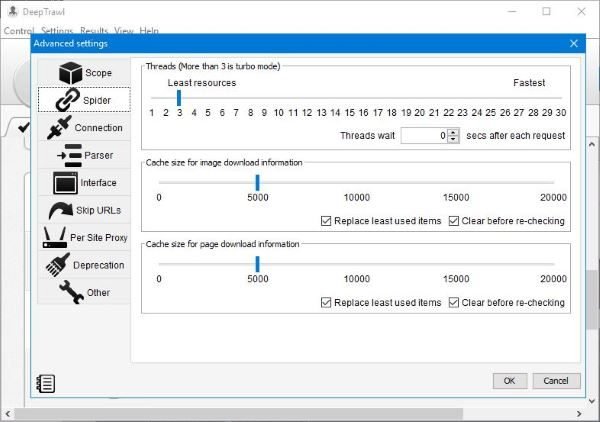
Asetusalue on täynnä vaihtoehtoja, joita voit hyödyntää. Vaihtoehtoja voit tarkistaa laajuuden, pelata Basic Authentication Manageria(Basic Authentication Manager) ja paljon muuta. Lisäksi ihmiset voivat muokata Spideriä(Spider) määrittääkseen, kuinka nopeasti asiat tehdään.
Jäsentäjä on myös tärkeä, koska se voi parantaa nopeutta, jos jotkin vaihtoehdot poistetaan käytöstä, kun niitä ei tarvita. Ei vain, vaan käyttäjät voivat myös lisätä URL(URLs) -osoitteita ohittaakseen muun muassa.
Työkalu on varsin vaikuttava, kuten näet, ja vielä enemmän kuin monet tällä hetkellä saatavilla olevat ilmaiset verkkovaihtoehdot. Lataa työkalu heti ilmaiseksi viralliselta verkkosivustolta(official website) .
Related posts
Kirja-arvostelu: Luo oma verkkosivusto: Sarjakuvaopas HTML-, CSS- ja Wordpressiin
Parhaat ilmaiset henkilökohtaiset web-hosting-arvostelut
Kuinka käsitellä plagiointia ja verkkosisältövarkauksia
Luettelo Intian suosituimmista blogeista liikenteen mukaan
Käytännön blogivinkkejä uusille bloggaajille ja aloittelijoille
Etsi Windows-palvelun riippuvuuksia | Käynnistä Palvelut automaattisesti uudelleen
Find My Device määrittäminen ja käyttö Androidissa
Android-älypuhelimen paikantaminen Find My Device -toiminnolla
Etsi käyttäjän suojaustunnus (SID) Windows 10:ssä
Xbox One -konsolin päivittäminen ja kunkin päivityksen julkaisutiedot
10 parasta paikkaa, joista löydät ilmaisia HD-kuvia ja -videoita verkkosivustollesi
Etsi reitittimen oletussalasanat
Kuinka tehdä rahaa verkossa aloittelijoille
Etsi unohtunut WiFi-salasana Windows 10:ssä
Etsi joku Snapchatista ilman käyttäjätunnusta tai numeroa
Etsi Windows 10 -tuoteavain ilman ohjelmistoja
Tehtävienhallinnan avulla voit etsiä Power Hogseja ja sovelluksia, jotka käyttävät korkeaa akkua
Paikanna laitteeni -vaihtoehdon poistaminen käytöstä Windows 11/10 -asetuksissa
Kuinka etsiä ja löytää jonkun poistettuja twiittejä
Mitä ovat napsautuspetokset ja verkkomainonnan petokset?
